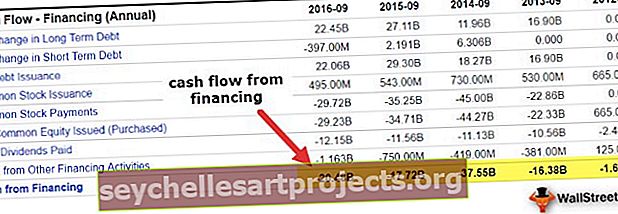CHAR στο Excel (Τύπος, παραδείγματα) | Τρόπος χρήσης της λειτουργίας CHAR στο Excel
Η συνάρτηση Char στο excel είναι επίσης γνωστή ως η συνάρτηση χαρακτήρων στο excel που χρησιμοποιείται για τον προσδιορισμό του χαρακτήρα με βάση τον αριθμό ή τον ακέραιο αριθμό που είναι αποδεκτός από τη γλώσσα του υπολογιστή, για παράδειγμα για τον χαρακτήρα "A" ο αριθμός είναι 65 οπότε αν χρησιμοποιούμε = char (65) Ως αποτέλεσμα, έχουμε μια συνάρτηση κειμένου στο excel.
CHAR Στο Excel
Η συνάρτηση CHAR στο Excel είναι μια συνάρτηση που επιστρέφει τον χαρακτήρα που καθορίζεται από τον κωδικό αριθμό (ονομάζεται επίσης κωδικός ASCII) από το σύνολο χαρακτήρων για τον υπολογιστή σας. Το CHAR κατηγοριοποιείται ως λειτουργία συμβολοσειράς / κειμένου. Παίρνει την τιμή ASCII ως αριθμό εισόδου και δίνει τον χαρακτήρα που σχετίζεται με αυτήν την τιμή ASCII ως έξοδο.
ASCII σημαίνει A merican S tandard C ODE F ή Ι Πληροφόρηση Ι nterchange, είναι ένα που κωδικοποιεί πρότυπο χαρακτήρα για ψηφιακές επικοινωνίες. Για κάθε χαρακτήρα που μπορεί να πληκτρολογηθεί, έχει έναν μοναδικό ακέραιο αριθμό που σχετίζεται με αυτόν, μπορεί να είναι ένα σύνολο χαρακτήρων, ψηφία, σημεία στίξης, ειδικοί χαρακτήρες ή χαρακτήρες ελέγχου. Για παράδειγμα, η τιμή ASCII για [space] είναι 032. Οι τιμές ASCII που κυμαίνονται από 097-122 δεσμεύονται για τα αλφάβητα az σε πεζά γράμματα.
Στο Excel, η συνάρτηση CHAR στο Excel λαμβάνει τον αριθμό ως είσοδο που είναι στην πραγματικότητα οι τιμές ASCII και επιστρέφει τον σχετικό χαρακτήρα. Για παράδειγμα, όταν περνάμε 32 ως είσοδο, λαμβάνουμε μια τιμή χώρου ως έξοδο.

Εάν αντιγράψουμε και επικολλήσουμε την τιμή του κελιού B2 σε άλλο κελί, θα βρούμε ένα [κενό] ως αρχικό χαρακτήρα.

Επικολλήσαμε την τιμή χρησιμοποιώντας τη λειτουργία PasteSpecial στο κελί C2 και έχουμε [κενό] ως χαρακτήρα ως έξοδο.

Τύπος CHAR στο Excel
Παρακάτω είναι ο τύπος CHAR στο Excel

Αυτό το CHAR παίρνει μία μόνο τιμή ως αριθμό όπου ο αριθμός είναι μεταξύ 1-255.


Σημείωση: Ανάλογα με το λειτουργικό σύστημα, ο κωδικός χαρακτήρων μπορεί να διαφέρει, έτσι η έξοδος μπορεί να διαφέρει σε διαφορετικό λειτουργικό σύστημα για την ίδια είσοδο. Το λειτουργικό σύστημα WINDOWS χρησιμοποιεί το σύνολο χαρακτήρων ANSI, ενώ το MAC OS χρησιμοποιεί το σύνολο χαρακτήρων Macintosh.
Ο τύπος CHAR έχει πολλές χρήσεις. Μπορεί να χρησιμοποιηθεί για την αντικατάσταση ανεπιθύμητων χαρακτήρων. Μπορεί περαιτέρω να χρησιμοποιηθεί κατά τη σύνταξη μιας εφαρμογής Excel ή μιας μακροεντολής κατά την αντιμετώπιση συμβολοσειρών και χαρακτήρων.
Πώς να χρησιμοποιήσετε το CHAR στο Excel
Η λειτουργία Excel CHAR είναι πολύ απλή και εύχρηστη. Ας κατανοήσουμε τη λειτουργία της λειτουργίας CHARACTER CHARACTER στο excel με μερικά παραδείγματα.
Μπορείτε να πραγματοποιήσετε λήψη αυτού του προτύπου CHAR Function Excel - Πρότυπο CHAR Function ExcelCHAR στο Excel Παράδειγμα # 1
Έχουμε μια λίστα χαρακτήρων που δίνεται στη στήλη Α με τις αντίστοιχες τιμές ASCII, αλλά μερικές από τις τιμές ASCII δεν είναι σωστές. Ο χρήστης πρέπει να βρει αν οι τιμές ASCII είναι σωστές ή όχι και να χρωματίσει τις εσφαλμένες τιμές ASCII χρησιμοποιώντας τη μορφοποίηση υπό όρους.


Για να βρούμε τις τιμές ASCII είναι σωστές ή όχι, θα χρησιμοποιήσουμε τη συνθήκη IF με τη συνάρτηση CHAR στο Excel. Ο τύπος που θα χρησιμοποιήσουμε θα είναι
Εάν το CHAR (τιμή ASCII δεδομένου χαρακτήρα) ταιριάζει ή ισούται με τις δεδομένες τιμές ASCII, τότε Print Correct Else Print Incorrect.
Στο Syntax, χρησιμοποιώντας τις τιμές αναφοράς ο τύπος CHAR στο Excel θα είναι
= IF (CHAR (B2) = A2, "Σωστό", "Λανθασμένο")
Εφαρμόζοντας τον παραπάνω τύπο CHAR στα άλλα κελιά, έχουμε

Για μορφοποίηση υπό όρους, επιλέξτε το εύρος για το οποίο θέλουμε να εφαρμόσουμε τη συνθήκη, εδώ το εύρος είναι C2: C13. Μεταβείτε στην Αρχική σελίδα-> Μορφοποίηση υπό όρους -> Κανόνες επισήμανσης κελιών -> Κείμενο που περιέχει ..

Στη συνέχεια, πληκτρολογήστε το Κείμενο που περιέχει ένα κελί, για να διαμορφωθεί το κελί με το χρώμα που μπορείτε να καθορίσετε και Εισάγετε OK

Παραγωγή:

CHAR στο Excel Παράδειγμα # 2
Ένας χρήστης έλαβε ένα σύνολο δεδομένων από τον Ιστό και τα δεδομένα που λήφθηκαν στο Excel είχαν τη μορφή που δίνεται παρακάτω

Αλλά ο χρήστης θέλει τα δεδομένα σε μορφή όπως το Word1-Word2-Word3 και παρόμοια για τα δεδομένα σε άλλα κελιά.
Επομένως, πρέπει πρώτα να αντικαταστήσουμε ή να αντικαταστήσουμε τους ανεπιθύμητους χαρακτήρες και μετά θα αντικαταστήσουμε τις αλλαγές γραμμής για να πάρουμε την επιθυμητή έξοδο.
Για να αντικαταστήσουμε τους ανεπιθύμητους χαρακτήρες πρέπει να γνωρίζουμε τον κωδικό ASCII, έτσι ώστε να λάβουμε τον κωδικό ASCII, μπορούμε να χρησιμοποιήσουμε τη συνάρτηση με το όνομα CODE που επιστρέφει την τιμή ASCII ενός χαρακτήρα.
Οι τιμές που επιστρέφονται από τη συνάρτηση κώδικα μπορούν να χρησιμοποιηθούν ως είσοδος για τη συνάρτηση (Char) CHARACTER στο Excel. Περαιτέρω για να αντικαταστήσουμε τον ανεπιθύμητο χαρακτήρα θα χρησιμοποιήσουμε τη συνάρτηση SUBSTITUTE στο excel.
Έτσι, η φόρμουλα CHAR θα είναι
= SUBSTITUTE (SUBSTITUTE (A2, CHAR (CODE ("?")), ""), CHAR (CODE (" ")), "-")
Πρώτα, υπολογίσαμε τον κωδικό ASCII για το « ? «που είναι 63 και για το« line break » ο κωδικός ASCII είναι 10, υπολογίσαμε και τις δύο τιμές χρησιμοποιώντας τη συνάρτηση CODE και την αντικαταστήσαμε για την απαιτούμενη έξοδο.
Εφαρμογή του τύπου CHAR σε άλλα κελιά που έχουμε

Παραγωγή:

CHAR στο Excel Παράδειγμα # 3
Έχουμε δύο χορδές στα κελιά B2 και B3 και θέλουμε να συνδυάσουμε και τις δύο χορδές με μια αλλαγή γραμμής σε ένα κελί B4.

Θα χρησιμοποιήσουμε το CHAR στο Excel για να εισαγάγουμε μια αλλαγή γραμμής. Γνωρίζουμε ότι ο κωδικός ASCII για αλλαγή γραμμής είναι 10, οπότε ο τύπος CHAR θα είναι
= B2 & CHAR (10) & B3
Αφού εφαρμόσουμε τον τύπο CHAR, παίρνουμε

Τώρα, για να κάνουμε το περιεχόμενο του B4 πιο ευανάγνωστο και να δείξουμε το διάλειμμα γραμμής θα τυλίξουμε κείμενο το περιεχόμενο του B4

Παραγωγή:

Πράγματα που πρέπει να θυμάστε για τη λειτουργία CHAR στο Excel
- Η συνάρτηση CHARACTER στο Excel εισήχθη στο Excel 2000 και σε νεότερες εκδόσεις του Excel
- Αναγνωρίζει τον αριθμό εισόδου μεταξύ 1-255
- Μπορεί να χρησιμοποιηθεί ως το αντίστροφο της λειτουργίας CHARACTER (CHAR) στο Excel όπως φαίνεται στο παράδειγμα
- Παίρνουμε # ΑΞΙΑ! Σφάλμα, όταν δεν παρέχουμε τον αριθμό ως είσοδο για τη συνάρτηση (CHAR) CHARACTER στο Excel και τον αριθμό, είναι μικρότερο από 2 ή μεγαλύτερο από 254.